Cómo cambiar las fuentes en Instagram: publicar
En el estado actual de las cosas, Instagram no integra una función directa que le permita cambiar la fuente con la que se realizan las publicaciones. Sin embargo, puede obtener un resultado similar escribiendo el texto que le interesa en una aplicación o sitio específico para cambiar las fuentes y, después de copiarlo, pegarlo en sus publicaciones. A continuación te explicaré cómo hacerlo.
Usar una aplicación
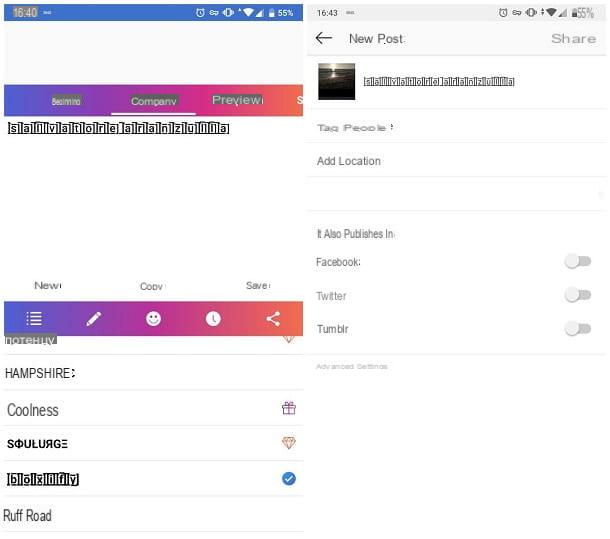
Hay tantas aplicaciones para escribir con diferentes fuentes. Uno de los mejores es sin duda Fuentes para Instagram, una aplicación para Android, iOS y iPadOS que te permite usar fuentes especiales para tus textos y copiarlos fácilmente.
Básicamente, Fonts for Instagram es una aplicación gratuita, sin embargo, puedes desbloquear fuentes adicionales comprando su versión completa, que cuesta € 3,49 en Android y € 5,49 en iOS y iPadOS.
¿Me preguntas cómo usarlo? Realmente es así de fácil. Después de descargar e instalar la aplicación en su dispositivo, iníciela, deslice el dedo hacia la derecha varias veces para omitir el tutorial de bienvenida y toque la pestaña Marcar, que se encuentra en la parte superior, para hacer visible el panel dedicado a la creación del texto.
Ahora, para ver la lista de fuentes disponibles, toque el botón en forma de lista ubicado en la parte central de la pantalla, hacia la izquierda; luego, para seleccionar la fuente que prefiera, simplemente debe tocar su vista previa.
Algunas de las fuentes enumeradas están marcadas con un icono en forma de Diamante, o de regalo de pacco: el primero se puede desbloquear viendo un video publicitario o comprando la versión Pro de la aplicación; este último, por otro lado, se puede utilizar compartiendo la aplicación en Instagram o, incluso en este caso, comprando la versión de pago.
En cualquier caso, una vez hayas hecho tu elección, debería aparecer automáticamente el teclado virtual del dispositivo (si esto no ocurre, pulsa sobre el lápiz para visualizarlo): ahora escribe el texto que quieres insertar en tu publicación, usando, si lo crees oportuno, también diferentes tipografías y emoji (el icono de la sonreír).
Cuando esté satisfecho, toque la voz Copiar que está inmediatamente debajo del cuadro de entrada de texto, para copiar el texto personalizado. En este punto, todo lo que tienes que hacer es abrir Instagram y comienza a crear una nueva publicación como lo harías normalmente (por lo general, solo presiona el botón [+] en la parte inferior): después de seleccionar la imagen para publicar, toque el botón adelante y personalízala como desees.
Para terminar, vuelva a tocar el botón adelante, haz un toque largo dentro de la caja Escribir un subtitulo ... (donde suele escribir el texto de la publicación, por así decirlo), presione el botón Pegar, para pegar tu escrito personalizado, y proceder con la publicación del post como de costumbre. Fue bastante simple, ¿no crees?
Si por alguna razón crees que Fonts para Instagram no es la solución ideal, debes saber que en las tiendas de Android, iOS y iPadOS existen muchas otras aplicaciones de este tipo, como Fonts para Android) y [Cool Fonts para iOS / iPadOS.] [
Usar un servicio en línea
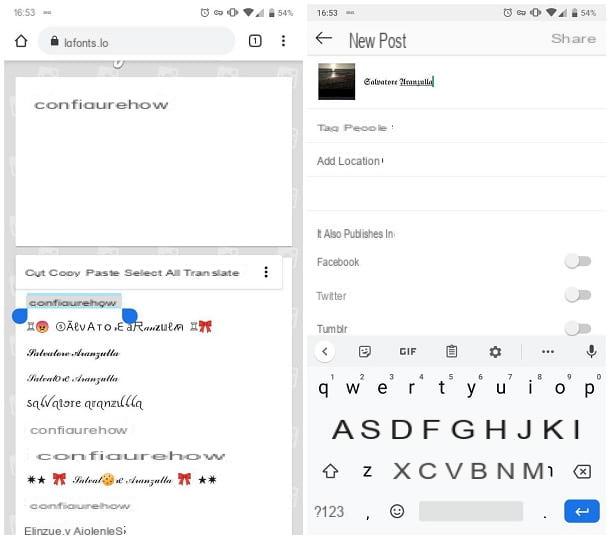
Si prefiere evitar la instalación de aplicaciones en su dispositivo, sepa que existen numerosos sitios web, accesibles desde cualquier navegador para teléfonos inteligentes y tabletas (pero también para PC), que le permiten crear textos con diferentes fuentes listos para usar en Instagram.
Uno de los mejores portales de este tipo, utilizable de forma gratuita, es IGFonts.io: después de conectarse a su página de inicio, escriba el testo que quieres transformar dentro de la caja Escriba o pegue su texto aquí :) y espere unos segundos a que el texto se personalice con distintas fuentes.
Los diversos resultados se enumeran un poco más abajo, uno en cada línea: para copiar la redacción que más le convenga, haga un toque largo y presione primero en el elemento Seleccionar todo, para resaltar toda la oración y luego en el elemento Copiar, para copiarlo al portapapeles.
En este punto, abra la aplicación de Instagram, inicie la creación de una nueva publicación y, una vez que haya llegado a la etapa de agregar el título, haga un toque largo en el cuadro de escritura y seleccione el elemento Pegar, para agregar el texto creado anteriormente. Por último, la publicación del contenido como lo haría habitualmente.
Si, por alguna razón, el sitio que sugerí anteriormente no funciona, puede usar algunas alternativas válidas que se usan exactamente de la misma manera: fuentes Lingojam para Instagram, Instafonts.io y el generador de fuentes Meta Tags.
Cómo cambiar las fuentes en Instagram: biografía
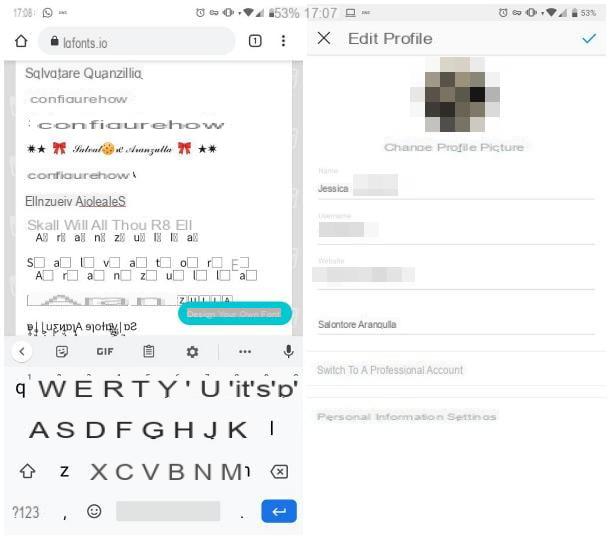
Quieres personalizar el tuyo bio en Instagram escribiéndolo con caracteres "diferentes" a los disponibles en la aplicación? Una vez más, ¡hacerlo es realmente sencillo! Para empezar, usa uno de los métodos que te señalé en el capítulo anterior para "transformar" el texto de tu biografía y cópialo siguiendo las instrucciones que te di hace un rato.
Una vez hecho esto, abra el Instagram, acceda a su página personal tocando la suya foto de perfil (está en la parte inferior derecha); luego toca el botón Edite su perfil, haga un toque largo en el campo de texto dedicado a bio y toca la voz Pegar que aparece en la pantalla. Finalmente, para confirmar los cambios aplicados, toque el símbolo marca de verificación que reside en la parte superior derecha.
Cómo cambiar las fuentes en Instagram: historias
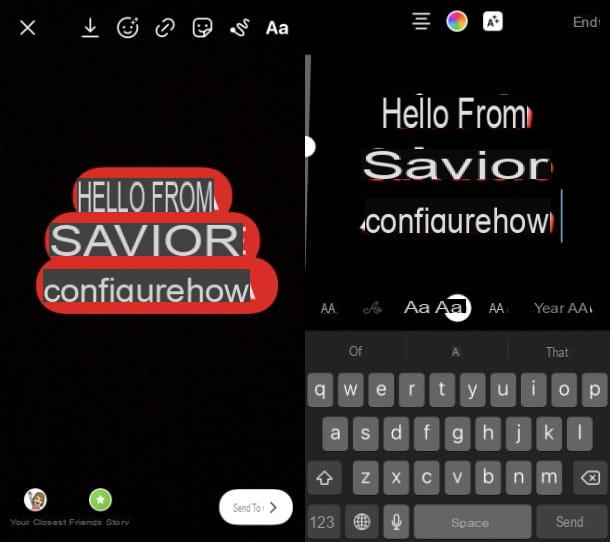
A diferencia de lo que hemos visto para publicaciones y biografía, debes saber que Instagram brinda la posibilidad de cambiar las fuentes del texto de las Historias de Instagram sin usar aplicaciones externas.
Me preguntas como hacerlo? Bueno, ¡todo es de una sencillez desarmante! Para empezar, abra la aplicación Instagram, toque el icono de casa, para ver el tuyo Inicioy tocaicono de cámara que se encuentra en la parte superior izquierda, para comenzar a crear una nueva historia.
En este punto, tome una foto, haga un video o cargue contenido desde la galería del dispositivo, según sus preferencias y, cuando haya terminado, toque el símbolo Aa (arriba a la derecha) para empezar a escribir el texto que se incluirá en la historia.
Una vez hecho esto, para cambiar la fuente del texto, use los botones en la parte superior e inferior. En particular, el que tiene el líneas se utiliza para cambiar la alineación de los caracteres (izquierda, derecha o centro) mientras el botón **[A]**, por otro lado, se utiliza para activar o desactivar el rastro de fondo.
A través del botón central, sin embargo, puede activar el paleta de color y seleccione las fuentes disponibles, incluidas (por ejemplo, comic sans, cursiva, serif o negrita) desplazándose hacia la derecha y hacia la izquierda para obtener una vista previa. Si lo prefiere, también puede pegar las fuentes personalizadas en el área de texto de las historias utilizando los métodos mencionados anteriormente.
Finalmente, puede cambiar el tamaño de los personajes, actuando sobre el cursor apropiado a la izquierda. Cuando hayas terminado, toca el elemento primero final y luego en el botón Tu historia para publicarlo todo.
Nota: si lo desea, también puede crear historias compuestas solo de texto, tocando primero el icono del cámara y luego la opcion Crea del menú lateral. Las posibilidades de personalización son las mismas que se ven arriba.
Cómo cambiar las fuentes en la aplicación de Instagram
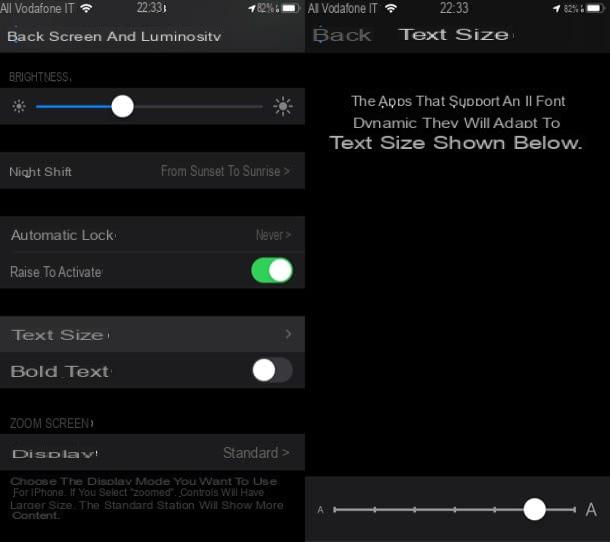
La información que le proporcioné en el transcurso de esta guía le resultó útil y, ahora, le gustaría completar la personalización de su Instagram cambiando el fuente nell'app? En este caso, tendrá que actuar más "profundamente" en el sistema, cambiando la configuración de forma global.
Su Android, por ejemplo, puede lograr esto explotando una configuración precisa del sistema operativo, como sucede con los dispositivos Samsung y parcialmente en los de Huawei, o usar una aplicación de terceros específica para este propósito: en este último caso, sin embargo, en algunos casos casos es necesario haber desbloqueado previamente los permisos de raíz. Para conocer más sobre el tema, los invito a leer mi guía sobre cómo cambiar la fuente en Android.
Si tiene un iPhone o iPad, por otro lado, no creo que tenga buenas noticias para usted: en el estado actual de las cosas, no es posible aplicar ninguna personalización a las fuentes de la aplicación y del sistema, debido a la restricciones proporcionadas por Apple.
Lo que puede hacer, sin embargo, es cambiar el tamaño de los caracteres: para hacer esto, vaya al menú Configuración> Pantalla y brillo> Tamaño del texto iOS / iPadOS y use el indicador que se muestra a continuación para acercar o alejar las aplicaciones que admiten esta función. Además, también puede habilitar la visualización del texto en negrita subiendo ON la palanca relativa.
Cómo cambiar las fuentes en Instagram

























